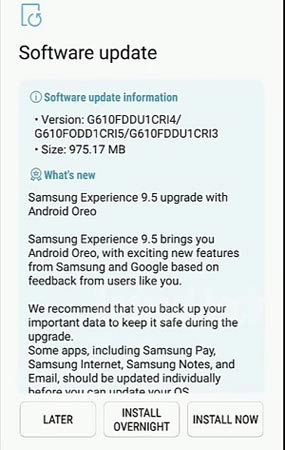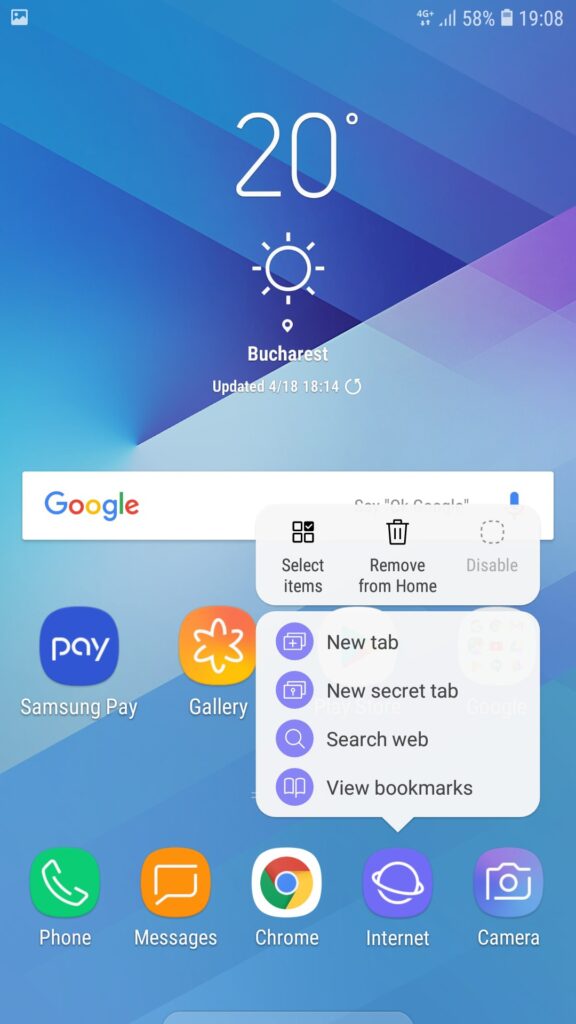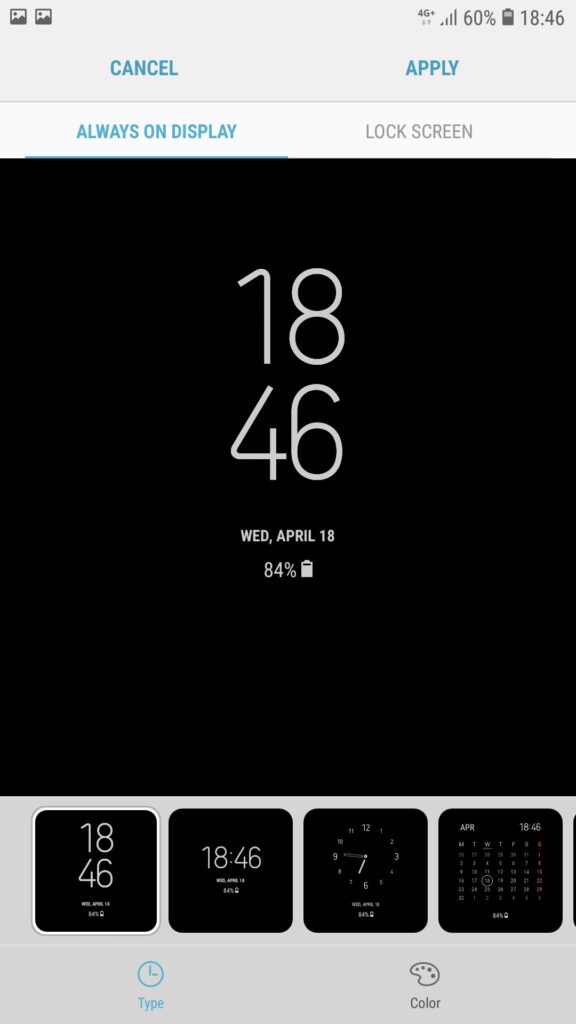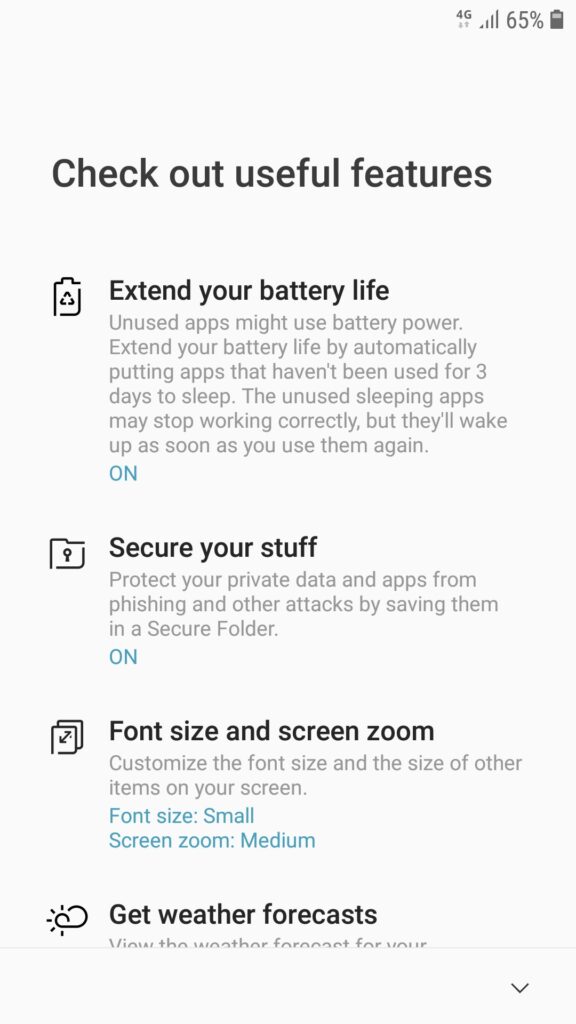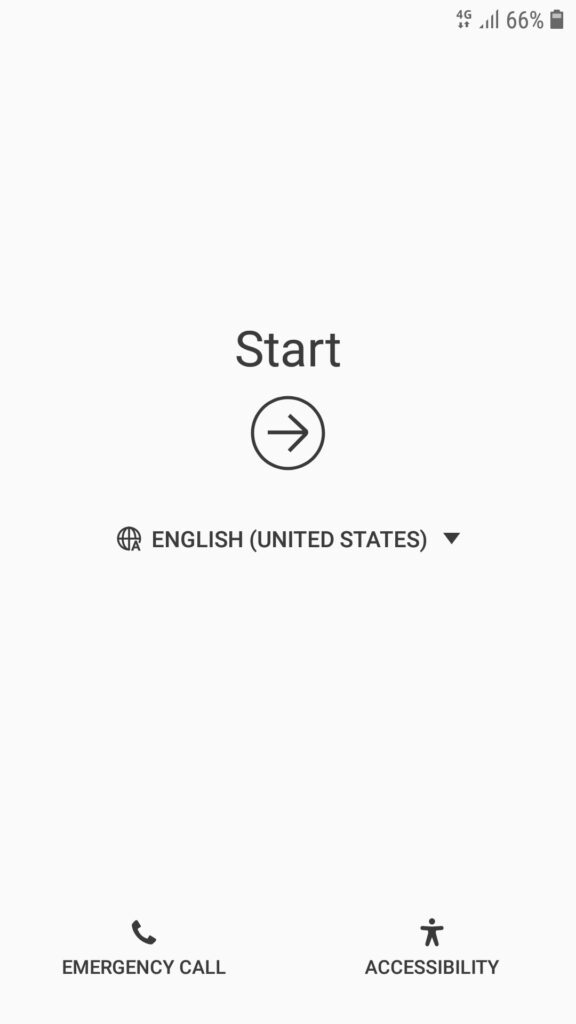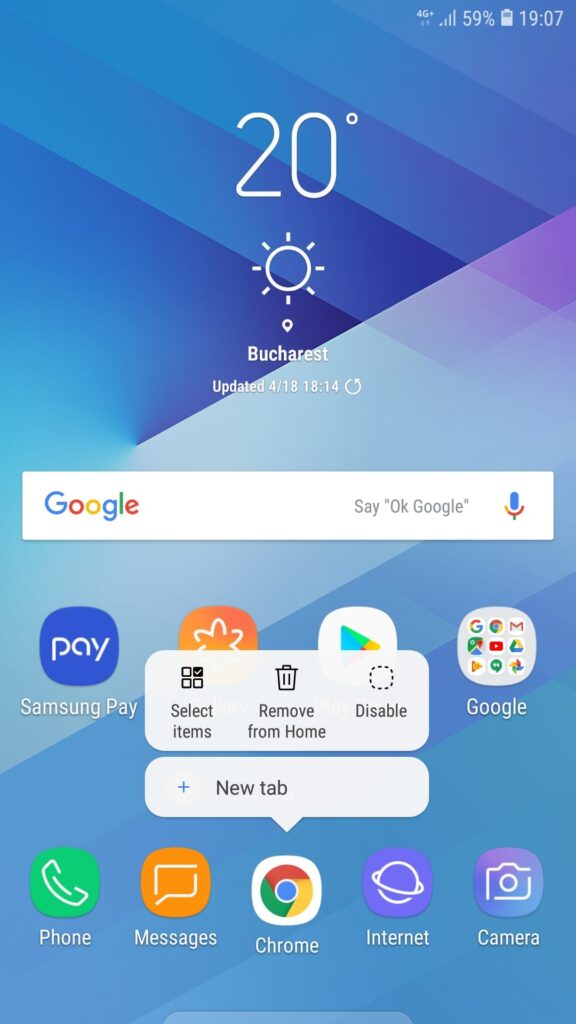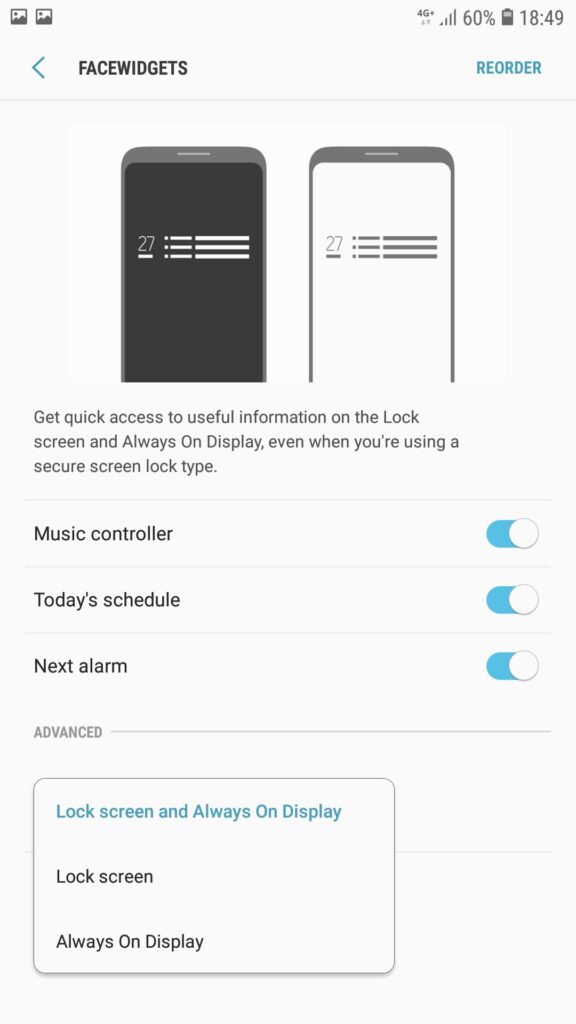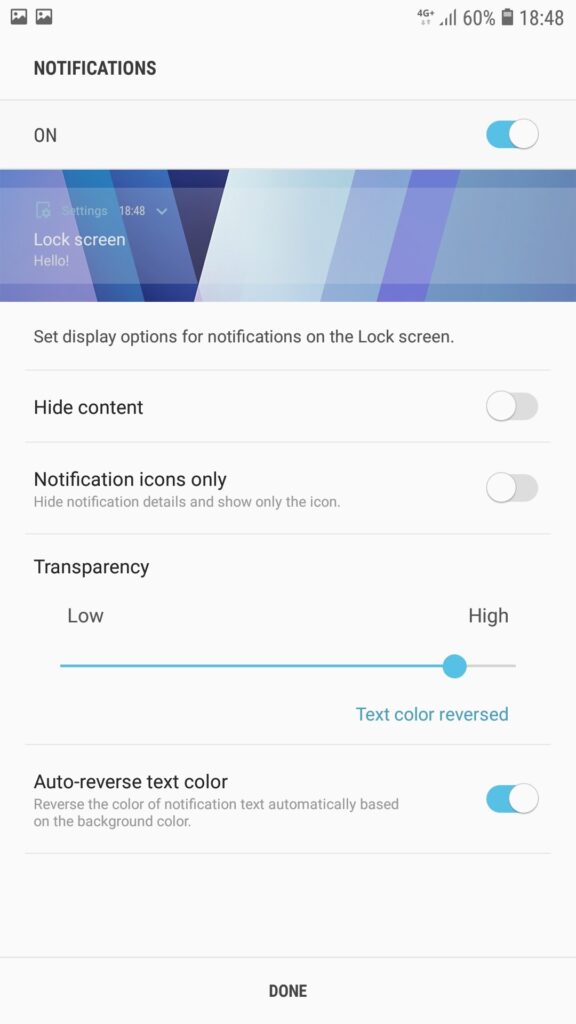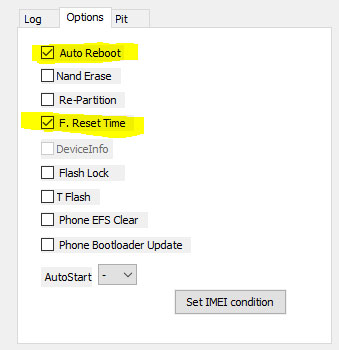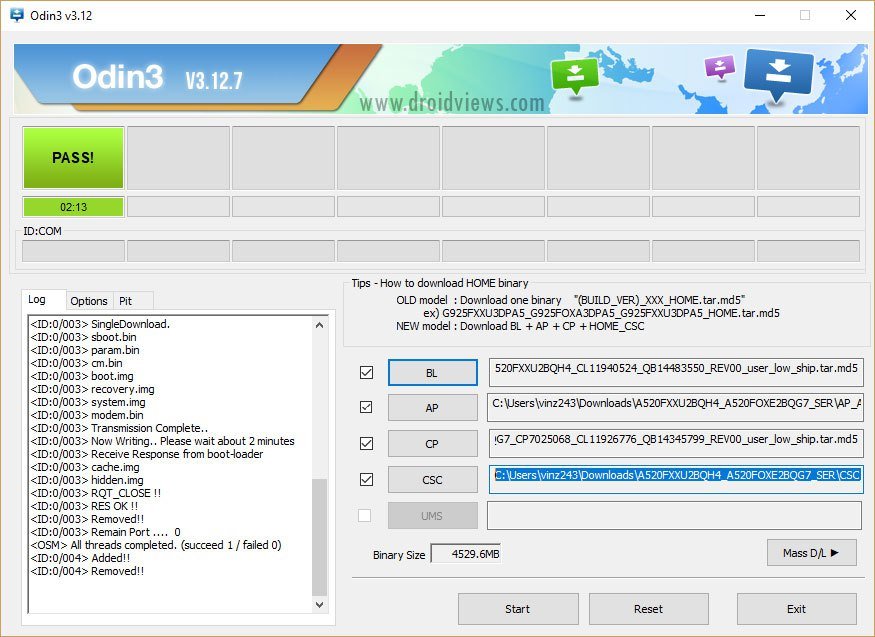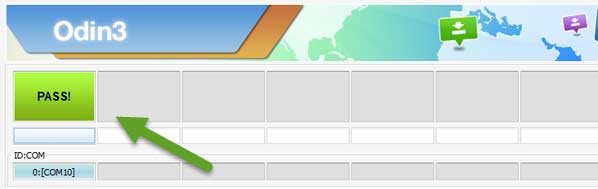تثبيت تحديث Android Oreo الرسمي لهاتف Samsung Galaxy J7 Prime
شرح بالصور تحميل وتثبيت التحديث الرسمي لهاتف Samsung Galaxy J7 Prime بنظام أندرويد 8.1 أوريو بإصدار SM-G610F، ومراجعة مميزات وأشكال النظام الجديد على الهاتف. هاتف Galaxy J7 Prime ضمن إصدارت الفئة المتوسطة من سامسونج تم إطلاقه منذ عامين تقريبًا. الهاتف يأتي مع شاشة AMOLED قياسها 5.5 إنش بدقة Full HD وأبعاد 1920×1080 بيكسل. كما أنه يأتي كذلك مع بطارية ضخمة بسعة 3300 مللي أمبير كما أنه قد تم إطلاقه مع نظام Android 6.0 Marshmallow من الصندوق. ولكن المثير في الأمر أن سامسونج وقت إطلاق الهاتف قد صرحت أنه سيتلقى تحديث رئيسي واحد فقط للنظام وقد كان وتم تحديث هاتف J7 Prime إلى نظام Nougat 7.0 – ولكن ها نحن اليوم وقد قامت العملاقة الكورية بإطلاق تحديث Oreo 8.1 لهاتف Galaxy J7 Prime بعدة دول حول العالم تتضمن المملكة السعودية وكذلك الإمارات العربية المتحدة.
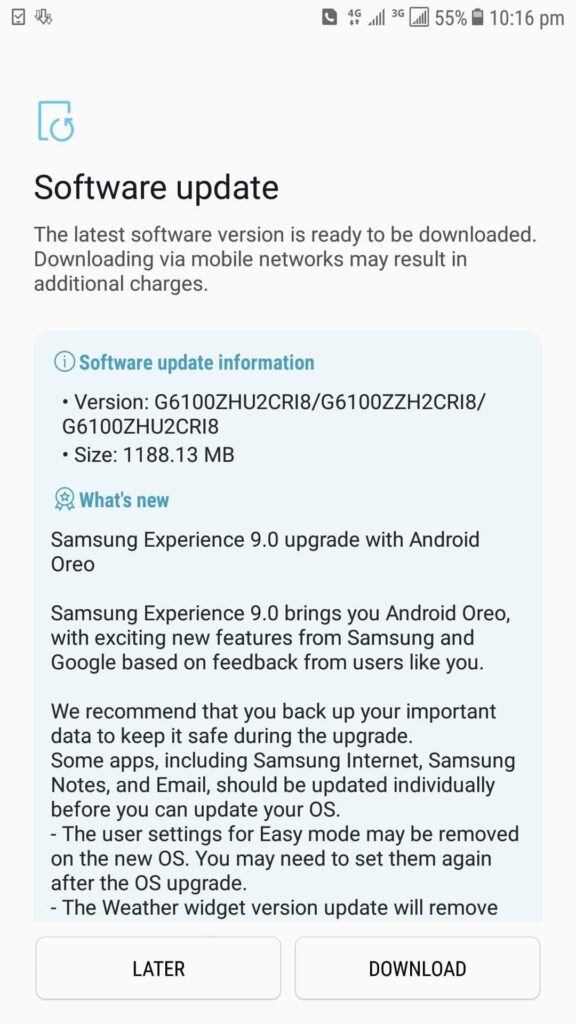
تحديث اندرويد 8.1 اوريو لهاتف جلاكسي J7 Prime
تحديث أوريو لهاتف جي 7 برايم يأتي برقم إصدار G610FXWU1CRJ4 ويأتي بسعة 1.2 جيجابايت تقريبًا. يُمكنك التأكد من وصول التحديث لمنطقتك من عدمه من خلال التوجه إلى إعدادات الهاتف > عن الهاتف > تحديثات النظام. وفي حالة أن التحديث لم يكن متاح لهاتفك بعد، يُمكنك إما أن تنتظر بعض الوقت إلى أن يصل لدولتك، أو يُمكنك اتباع بعض التعليمات البسيطة بهذا الدرس لتثبيت تحديث Android 8.1 Oreo لهاتف Galaxy J7 Prime بشكل يدوي من خلال أداة Samsung Odin.
مع تحديث أوريو لهاتف J7 برايم ستحصل على العديد من المميزات والخواص الجديدة والتي تتضمن شريط التنقل العائم، إختصارات الشاشة الرئيسية، واجهة مُستخدم مُعاد تصميمها كليًا، والعديد من المميزات الأخرى التي يُمكنك تجربتها بمجرد تحميل وتثبيت التحديث على هاتفك. وبخلاف مميزات أوريو المعتادة والتي تحدثنا عنها تفصيليًا في قائمة الهواتف التي ستتلقى تحديث Android Oreo، التحديث يأتي كذلك مع إصدار Samsung Experience Ui 9.5 بجانب الترقيع الأمني لشهر أكتوبر 2018.
نظام Oreo 8.1 لهاتف J7 Prime
بيانات تحديث Oreo 8.1 لهاتف جي 7 برايم
- الهاتف: Samsung Galaxy J7 Prime
- إصدار الهاتف: SM-G610, SM-G6100
- إصدار النظام: Android 8.1.0 Oreo
- التحديث الأمني: 1 كتوبر 2018
- تاريخ الإصدار: الأربعاء 10 أكتوبر 2018
- ملف PDA: G610FDDU1CRJ4 | G610FXWU1CRJ4
- ملف CSC: G610FOJV1CRJ3 | G610FOJW1CRJ4
- الدولة: الإمارات العربية المتحدة | المملكة العربية السعودية
تحميل تحديث Android 8.1 Oreo لهاتف Galaxy J7 Prime
[better-ads type=’banner’ banner=’20349′ ].
المملكة العربية السعودية:
موقع SamMobile الروابط التالية: G610FXWU1CRJ4
موقع Samsung-Firmware الروابط التالية: G610FXWU1CRJ4
الإمارات العربية المتحدة:
موقع SamMobile الروابط التالية: G610FDDU1CRJ4
سيتم إضافة روابط تحميل التحديث الرسمي لبقية البلدان بمجرد توفره.
شرح تثبيت تحديث اندرويد 8.1 اوريو لهاتف جلاكسي J7 Prime
يُمكنك التوجه مباشرةً إلى درس: شرح تثبيت الروم الرسمي على هواتف Samsung Galaxy باستخدام أداة Odin – وهو الدرس الأكثير تفصيلًا، أو يُمكنك اتباع الخطوات التالية، فالقرار النهائي لك.
- قم بتحميل برنامج Odin3_v3.13.1 ثم قم بفك الضغط.
- قم بتحميل وتثبيت تعريفات USB لهواتف سامسونج على الكمبيوتر الشخصي إذا لم تكن مثبتة مسبقًا.
- إذهب إلى الإعدادات> خيارات المُبرمج وقم بتفعيل خيار USB Debugging Mode.
– توجه إلى إعدادات الهاتف > عن الهاتف > معلومات النظام
– توجه إلى خانة رقم إصدار النظام، وقم بالضغط عليه 7 مرات متتالية حتى ترى عبارة “أنت الآن مبرمج”
– الآن بالعودة إلى إعدادات الهاتف، ستجد خيار جديد بإسم “خيارات المبرمج”
– قم بالدخول إليه، ثم قم بتفعيل خيارات تصحيح USB وكذلك OEM Unlock - قم بحفظ نسخة إحتياطية من جميع ملفات وبيانات الهاتف، فقط خطوة إحترازية.
- قم بفك ضغط ملف التحديث الذي قومت بتحميله من الأعلى، الملف المضغوط يحتوي على 5 ملفات بإمتداد .tar.md5 – ملحوظة: ستجد أن ملف الروم يحتوي على 5 ملفات، ولكننا سنقوم باستخدام 4 ملفات فقط وهم:
ملف AP
ملف BL
ملف CP
ملف CSC
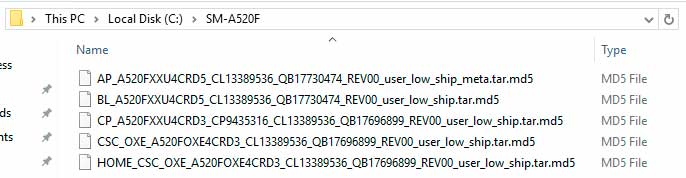
- قم بإقلاع هاتف Galaxy J7 Prime بداخل وضع Download Mode أو Odin Mode. للدخول إلى Download Mode، قم بإغلاق هاتفك تمامًا، ثم اضغط مطولًا على أزرار Home + Power + volume down. سيظهر لك وضع الداونلود قم باختيار Continue عن طريق الضغط على Volume up.
- عندما يدخل هاتفك إلى وضع Download Mode، إفتح مجلد Odin ثم قم بفتح البرنامج بامتداد EXE.
- قم بتوصيل هاتفك إلى الحاسب الشخصي باستخدام كابل USB. يُفضل أن يكون الكابل الأصلي المرفق مع الهاتف.
- بمجرد توصيل هاتفك بالكمبيوتر وهو على وضع Download Mode، خانة ID:COM في برنامج Odin سيتغير لونها إلى الأزرق. سترى أيضًا عبارة “Added!!” وهي زيادة تأكيد على نجاح الإتصال بين الكمبيوتر ووضع Download Mode بالهاتف.
- قم بالضغط على زر Options بالاودين وتأكد أن الخيارات الوحيدة التي تم تحديدها مثل الصورة التالية:
- الآن، رجاء التركيز في هذه الخطوة، يجب عليك وضع كل جزء من أجزاء التحديث في مكانه الصحيح داخل برنامج الاودين
قم بالضغط على زر BL بالاودين وضع ملف البوتلودر الذي قمت بتحميله من الأعلى وستجد أن أول حروف إسم الملف تبدأ بحروف BL.
ثم قم بالضغط على زر AP ثم من متصفح ملفاتك قم بإضافة ملف التحديث إليه. بما أن ملف التحديث مساحته كبيرة إحتمال كبير أن يأخذ بعض الوقت حتى يُضاف بشكل كامل إلى برنامج الاودين.
الآن اضغط على زر CP ثم قم بإضافة ملف CP إليه.
وأخيرًا، قم بالضغط على زر CSC ثم أضف ملف CSC إليه.
ملحوظة: إذا قمت باختيار ملف HOME CSC لن يتم مسح إعدادت أو أي بيانات للهاتف. ومع ذلك، إذا أحببت عمل فورمات كامل للهاتف بعد اكتمال عملية التحديث فيجب عليك إختيار الملف الذي أول إسمه CSC. وأنصحك بشدة إختيار ملف CSC بدلًا من ملف Home وذلك لأن تفليش التحديث مع الفورمات أفضل.
- بعد أن تنتهي من إضافة جميع ملفات التحديث، تأكد أن يكون برنامج الأودين بنفس الخيارات التي بالصورة التالية، تأكد من أن برنامج Odin بنفس هذه الخيارات!:
- وأخيرًا، أضغط على زر Start لكي تبدأ عملية التثبيت للإصدار الجديد على الهاتف.
- في حالة نجاح تفليش الروم الرسمي بدون عوائق ستجد رسالة PASS! أو RESET! مكتوبة بالأعلى، وهاتفك سيُعيد تشغيل نفسه بشكل تلقائي بمجرد انتهاء عملية التثبيت.
- يُمكنك الآن فصل كابل USB. أول إقلاع للهاتف يُمكن أن يصل إلى 15 – 20 دقيقة، لا تقلق هذا هو المفترض حدوثه بما أنه نظام جديد. يجب أن تتحلى بالصبر في هذه المرحلة ولا تكن خائف من أي شئ خاطئ.
عندما يُقلع هاتفك Galaxy J7 Prime مرة أخرى، غير الإعدادات الجديدة للهاتف كما تشاء، ثم استمتع بنظام أندرويد 8.1 أوريو على هاتفك.
هل قمت بتحميل وتثبيت تحديث Android 8.1 Oreo الرسمي لهاتف Samsung Galaxy J7 Prime بإصدار SM-G610F؟ هل واجهت أي عقبات أو صعوبات أثناء تثبيت التحديث على الهاتف؟ فقط دعنا نعرف رأيك بالشرح أو في حالة مواجهتك أي مشكلات أثناء الخطوات وسنكون سُعداء بالرد عليك.